Có bao giờ bạn gặp một file PDF nào đó mà khi mở ra nó lại đòi password đăng nhập chưa? Nếu là một fan của định dạng file PDF và thường xuyên lưu trữ những thông tin nhạy cảm trong dạng file này thì bạn nên sử dụng Encrypt PDF làm công cụ bảo mật tuyệt hảo cho các file PDF của mình.
Encrypt PDF có giao diện thân thiện và cách sử dụng cũng hết sức đơn giản. Trước khi mã hóa một file PDF nào đó, bạn vào “Settings” để thiết lập hệ thống bảo mật bằng password cho các file cần mã hóa. Nhập password vào 2 ô “User Password” và “Master Password” nhưng password ở ô “Master Password” là quan trọng nhất, nên nhập cùng 1 password cho dễ sử dụng.
Nếu bạn dùng trình Acrobat từ 5.0 trở lên thì check vào ô 128 bit RC4. Ngoài ra bạn còn có thể hạn chế các tính năng khác cho file PDF của mình bằng cách đánh dấu vào các ô “No Priting” để cấm in; “No Changing the Document” để ngăn cản việc chỉnh sửa file PDF; “No Content Copying…” để ngăn cản việc copy các đoạn văn bản trong file… Khi xây dựng xong các thiết lập bảo mật thì nhấn OK để thoár ra giao diện chính. Toàn bộ mọi thiết lập đã xác định trong mục “Settings” sẽ được áp dụng cho toàn bộ các file PDF cần bảo vệ trong giao diện chính.
Để bảo vệ một file PDF nào đó bạn nhấn vào nút “Open” -> chọn file PDF-> khi nhấn Open xong thì nút Open sẽ biến thành nút Save -> bạn chọn lại đúng file PDF đó và nhấn nút “Save” để Encrypt PDF ghi đè file đã bảo vệ lên file PDF gốc là quá trình bảo mật file PDF đã hoàn tất.
Công ty VeryPDF đang bán ra công cụ có dung lượng nhỏ xíu này đến những 38 USD. Người dùng có thể vào verypdf.com/app/encrypt-pdf để tải về bản dùng thử có dung lượng 47 KB. Hiện bản Encrypt PDF v2.3 mới nhất đã có mặt tại các cửa hàng phần mềm.
HOÀNG KIM ANH
 Công nghệ
Công nghệ  AI
AI  Windows
Windows  iPhone
iPhone  Android
Android  Học IT
Học IT  Download
Download  Tiện ích
Tiện ích  Khoa học
Khoa học  Game
Game  Làng CN
Làng CN  Ứng dụng
Ứng dụng 



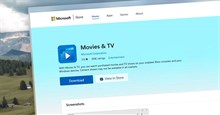




















-size-80x80-znd.jpg)
 Linux
Linux  Đồng hồ thông minh
Đồng hồ thông minh  macOS
macOS  Chụp ảnh - Quay phim
Chụp ảnh - Quay phim  Thủ thuật SEO
Thủ thuật SEO  Phần cứng
Phần cứng  Kiến thức cơ bản
Kiến thức cơ bản  Dịch vụ ngân hàng
Dịch vụ ngân hàng  Lập trình
Lập trình  Dịch vụ công trực tuyến
Dịch vụ công trực tuyến  Dịch vụ nhà mạng
Dịch vụ nhà mạng  Quiz công nghệ
Quiz công nghệ  Microsoft Word 2016
Microsoft Word 2016  Microsoft Word 2013
Microsoft Word 2013  Microsoft Word 2007
Microsoft Word 2007  Microsoft Excel 2019
Microsoft Excel 2019  Microsoft Excel 2016
Microsoft Excel 2016  Microsoft PowerPoint 2019
Microsoft PowerPoint 2019  Google Sheets
Google Sheets  Học Photoshop
Học Photoshop  Lập trình Scratch
Lập trình Scratch  Bootstrap
Bootstrap  Văn phòng
Văn phòng  Tải game
Tải game  Tiện ích hệ thống
Tiện ích hệ thống  Ảnh, đồ họa
Ảnh, đồ họa  Internet
Internet  Bảo mật, Antivirus
Bảo mật, Antivirus  Doanh nghiệp
Doanh nghiệp  Video, phim, nhạc
Video, phim, nhạc  Mạng xã hội
Mạng xã hội  Học tập - Giáo dục
Học tập - Giáo dục  Máy ảo
Máy ảo  AI Trí tuệ nhân tạo
AI Trí tuệ nhân tạo  ChatGPT
ChatGPT  Gemini
Gemini  Điện máy
Điện máy  Tivi
Tivi  Tủ lạnh
Tủ lạnh  Điều hòa
Điều hòa  Máy giặt
Máy giặt  Cuộc sống
Cuộc sống  TOP
TOP  Kỹ năng
Kỹ năng  Món ngon mỗi ngày
Món ngon mỗi ngày  Nuôi dạy con
Nuôi dạy con  Mẹo vặt
Mẹo vặt  Phim ảnh, Truyện
Phim ảnh, Truyện  Làm đẹp
Làm đẹp  DIY - Handmade
DIY - Handmade  Du lịch
Du lịch  Quà tặng
Quà tặng  Giải trí
Giải trí  Là gì?
Là gì?  Nhà đẹp
Nhà đẹp  Giáng sinh - Noel
Giáng sinh - Noel  Ô tô, Xe máy
Ô tô, Xe máy  Tấn công mạng
Tấn công mạng  Chuyện công nghệ
Chuyện công nghệ  Công nghệ mới
Công nghệ mới  Trí tuệ Thiên tài
Trí tuệ Thiên tài  Bình luận công nghệ
Bình luận công nghệ